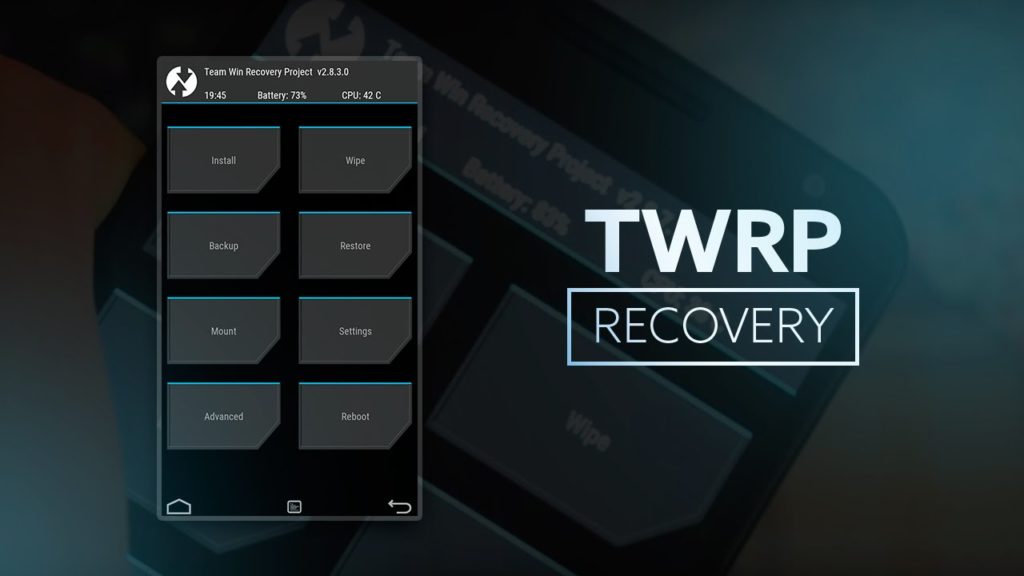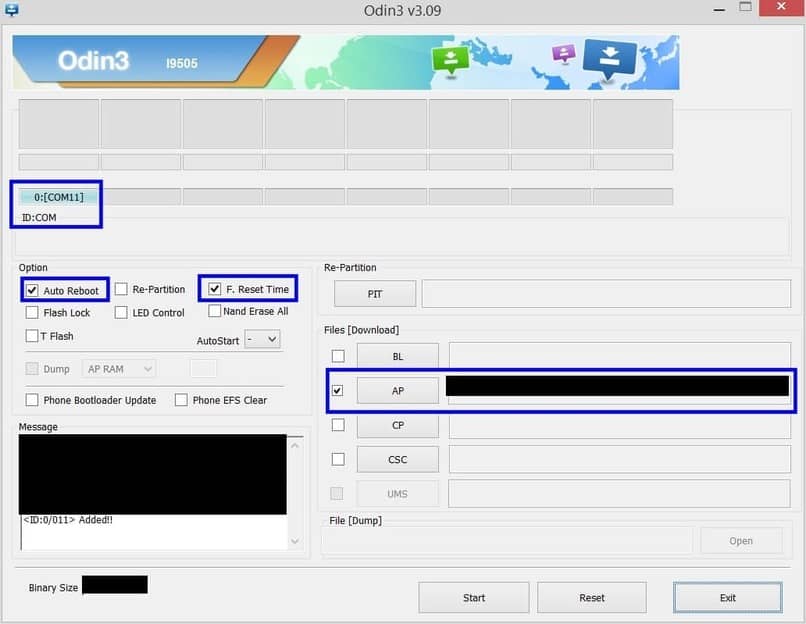
Świat korzeni jest niewątpliwie szeroki. Ale musisz zacząć od podstaw, na wypadek, gdybyś stawiał w tym pierwsze kroki, zainstaluj odzyskiwanie TWRP. Jest to aplikacja, która jest niezbędna, aby móc zacząć badać wszystkie korzyści, jakie daje możliwość bycia rootem.
Na szczęście na urządzeniach Samsung jest to dość proste i to w dużej mierze dzięki Odinowi, z którym można nie tylko zainstaluj odzyskiwanie TWRP łatwo, ale także flashowanie oprogramowania itp.
Wiemy, że Odin to oprogramowanie opracowane i używane wewnętrznie przez firmę Samsung. Którego można użyć do flashowania niestandardowego obrazu oprogramowania układowego odzyskiwania na urządzeniu z systemem Android firmy Samsung. Co więcej, Odin jest również używany do odblokowywania niektórych urządzeń z Androidem.
W tym artykule chcę Ci dokładnie pokazać jak zainstalować TWRP Recovery na urządzeniach Samsung w ciągu kilku minut.
Czego potrzebujesz, aby pobrać i zainstalować TWRP Recovery?
Odzyskiwanie niestandardowe lub odzyskiwanie niestandardowe jest bardzo przydatne w systemie Android. Dlatego wiele osób się zastanawia jak zainstalować odzyskiwanie na dowolnym Androidzie. A to dlatego, że instalując go nie tylko masz możliwość instalowania różnych aktualizacji urządzenia w sposób zwinny i dużo szybszy, ale też nie musisz czekać na jego oficjalne wyjście, bo masz taką możliwość instalowania różnych niestandardowych ROM-ów między innymi fajnymi rzeczami, które możesz zrobić, aby jak najlepiej wykorzystać swoje urządzenie mobilne.
Pierwszym z nich jest oprogramowanie. Więc będziesz musiał pobrać za to Odina. Jeśli więc nie masz tego programu na swoim komputerze, powinieneś go pobrać. Bardzo ważne jest, aby akumulator jest naładowany w co najmniej 80%. Pamiętaj, że ten proces zużywa dużo baterii i nie chcesz, aby urządzenie wyłączało się w jego trakcie.
Ponadto ważne jest, abyś miał plik .img odzyskiwania TWRP który jest kompatybilny z twoim urządzeniem. Pamiętaj, że nie każdy plik jest ważny dla każdego telefonu komórkowego.
W „opcje programistyczne” w Ustawieniach znajdziesz dwie opcje, które musisz aktywować: pierwsza to „Debugowanie USB”, druga to „OEM Unlock”.
Rozpoczęcie instalacji TWRP Recovery z Odin
Przede wszystkim musimy wiedzieć, w jakim celu chcemy zainstaluj TWRP Recovery na Androida. Ponieważ jego głównym zadaniem jest odzyskanie telefonu komórkowego, na wypadek jakichkolwiek problemów.
Aby to osiągnąć, posiada szereg narzędzi, które mogą pomóc przywrócić operację na telefonie komórkowym który przestał działać z powodu jakiegoś przedstawionego problemu lub z innego powodu.
Tryb odzyskiwania każdego telefonu komórkowego może być inny. Cóż, w końcu to wewnętrzne narzędzie producenta telefon do rozwiązywania problemów.
Ale są opcje, które generalnie możemy znaleźć w większości z nich: wyczyść pamięć podręczną, usuń partycję danych lub przywróć ustawienia fabryczne lub zainstaluj aktualizacje z ADB lub karty SD.
Więc pierwszą rzeczą, którą musisz zrobić, to uruchomić Odin. Po otwarciu Odina wystarczy wyłączyć urządzenie mobilne, aby uruchomić je w trybie pobierania.
Aby to zrobić, musisz przytrzymać przycisk. ściszanie + dom + zasilanie na kilka sekund. Jak tylko na ekranie pojawi się komunikat ostrzegawczy, musisz zaakceptować, naciskając przycisk głośności w górę.
Teraz, gdy masz urządzenie w trybie pobierania lub pobierania, jak lubisz mówić, musisz podłączyć je do komputera za pomocą oryginalnego kabla USB.
Gdy to zrobisz, jeśli go rozpozna, pojawi się komunikat z napisem Dodano w Odin. Jeśli masz problemy i nie rozpoznaje urządzenia, musisz zainstalować sterowniki USB.
Następnie musisz nacisnąć przycisk z napisem „AP” i wybierz plik odzyskiwania TWRP które wcześniej pobrałeś.
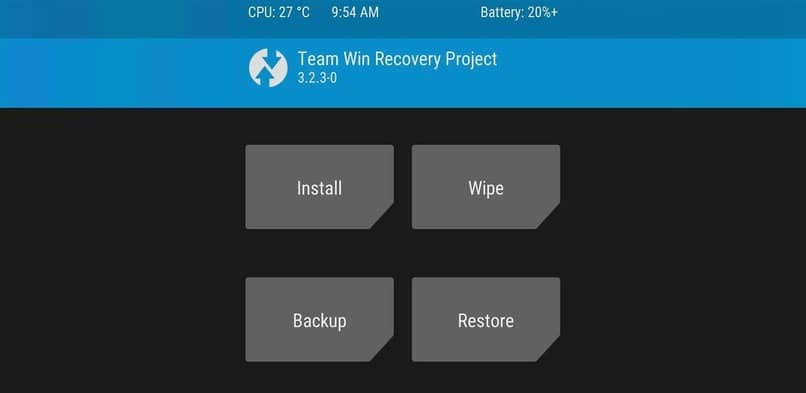
Teraz musisz nacisnąć przycisk Start. To jest trochę dalej i poczekaj na zakończenie procesu. Może to potrwać kilka minut, więc musisz być tutaj bardzo cierpliwy. Po zakończeniu uruchom ponownie urządzenie i voila, będziesz miał Odzyskiwanie TWRP zainstalowane na telefonie komórkowym.
Od tej chwili możesz rozpocznij proces rootowania telefonu komórkowegoco pozwoli Ci mieć większą kontrolę nad systemem operacyjnym Android.
Ponadto proces ten znacznie pomaga w aktualizowaniu telefonu komórkowego. Także w celu wyeliminowania aplikacji, które są dla Ciebie bezużyteczne i zajmują ważne miejsce w naszym telefonie oraz personalizacji sprzętu.
W tym sensie istnieją aplikacje, które wymagają zrootowania urządzenia z Androidem. Dlatego wcześniejsze przeprowadzenie tego procesu pozwoli ci uzyskać do nich dostęp.
Alternatywny proces instalacji odzyskiwania na dowolnym systemie Android
Android daje nam dużo swobody w robieniu tego, co chcemy z naszym telefonem komórkowym, w przeciwieństwie do innych systemów operacyjnych. Dlatego zawsze warto spróbować zbadać ten temat, dowiedzieć się jak najwięcej, jeśli dopiero zaczynasz i iść naprzód w tym świecie, ponieważ pomoże ci to w pełni wykorzystać swoje urządzenie mobilne, niezależnie od tego, czy jesteś nowy lub już od dłuższego czasu z niego korzystam.
- Pierwszą rzeczą, którą musisz zrobić, to zainstalować oficjalną aplikację „Oficjalna aplikacja TWRP”, które można pobrać ze Sklepu Play, klikając ten link.
- Po zainstalowaniu będziesz musiał go uruchomić i zaznaczyć dwie pierwsze opcje, warto zauważyć, że konieczne jest zrootowanie urządzenia, aby móc korzystać z tej aplikacji i móc zainstalować odzyskiwanie w jakikolwiek sposób, telefon musi mieć dostęp do roota.
- Na następnym ekranie musisz bezpośrednio nacisnąć „TWRP FLASH”.
- Następnie poprosi Cię o uprawnienia roota, oczywiście musisz na to zezwolić, naciskając przycisk po prawej z napisem „ZEZWOLAJ”.
- To, co teraz zrobisz, to przejdź do „Wybierz urządzenie”, aby wybrać model posiadanego urządzenia. Pamiętaj, że musi to być dokładny model telefonu komórkowego, a nie nazwa handlowa. Aby poznać swój model, możesz spojrzeć na część Ustawienia, O telefonie i poszukaj sekcji Model.
- Poczekaj na pobranie odzyskiwania odpowiadającego Twojemu telefonowi.
- Po pobraniu wystarczy przejść do „Wybierz plik do flashowania” i wybierz pobrane odzyskiwanie.
- Następnie musisz kliknąć przycisk, który pojawi się poniżej, gdzie jest napisane „Flash to Recovery”
Po rozpoczęciu procesu może to potrwać kilka minut, więc musisz uzbroić się w cierpliwość i poczekać. Zaraz po zakończeniu pojawi się komunikat ostrzegający, że urządzenie ma już swój niestandardowe odzyskiwanie lub niestandardowe odzyskiwanie.
To takie proste i wiesz jak zainstalować odzyskiwanie na dowolnym Androidzie w sposób zbyt prosty. Ale jak zawsze, jeśli masz jakieś pytania, zostaw je w sekcji komentarzy poniżej.